Ngày nay, ngày càng có nhiều người không sử dụng đầu DVD để xem DVD. Thay vào đó, sao chép DVD sang các tệp khác để phát lại đang là xu hướng, đặc biệt là các video được mã hóa ở H.265. Việc trích xuất DVD không chỉ làm giảm hao mòn đĩa DVD mà còn cho phép bạn xem chúng trên các thiết bị khác nhau vào bất kỳ lúc nào. Nhưng tại sao H. 265 lại phổ biến như vậy?
H.265 là mã hóa video cung cấp chất lượng video tốt hơn và kích thước tệp nhỏ hơn so với người tiền nhiệm của nó, H.264. Điều đó làm cho H.265 trở thành một định dạng lý tưởng để lưu trữ và phát trực tuyến nội dung video chất lượng cao. Do đó, bạn không cần phải lo lắng về vấn đề bộ nhớ. Trong hướng dẫn này, bạn sẽ tìm hiểu H.265 là gì và cách chuyển đổi DVD sang H.265 video.
Phần 1. H.265 là gì
H.265, còn được gọi là HEVC (Mã hóa video hiệu quả cao), là một tiêu chuẩn nén video. Nó được giới thiệu vào năm 2013. Thông thường, H.265 được mã hóa bởi các định dạng video được hỗ trợ với phần mở rộng tệp là .mp4, .mkv, .ts, .mxf, .3gp, .avi, v.v.
H.265 là bản nâng cấp của codec video H.264 được sử dụng rộng rãi. Và H.265 được thiết kế để nén hiệu quả hơn trong khi vẫn giữ nguyên chất lượng hình ảnh. H.265 đạt được tỷ lệ nén cao hơn bằng cách sử dụng công nghệ dự đoán tiên tiến và các chế độ dự đoán chuyển động trong khung hình. Nó cho phép H.265 đạt được mức nén cao hơn tới 50% so với H.264, đòi hỏi ít băng thông hơn để mã hóa và truyền.
Tuy nhiên, H.265 có một số nhược điểm. Nó đòi hỏi phần cứng mã hóa và giải mã tốt hơn, khiến cho việc sản xuất tốn kém. Video H.265 không được hỗ trợ rộng rãi như video H.264 vì H.265 có khả năng tương thích kém với các thiết bị và trình duyệt.

Tóm lại, nếu bạn có một đĩa DVD và muốn trích xuất nội dung của nó sang các định dạng video, bạn có thể chọn video ở dạng mã hóa H.265. Bạn có thể thử 3 trình trích xuất DVD được đề xuất trong phần tiếp theo.
Phần 2. 3 cách tốt nhất để rip DVD sang H.265
Có một số tùy chọn phần mềm có sẵn để trích xuất DVD sang H.265.
| AVAide DVD Ripper | Trình trích xuất DVD WinX | HandBrake | |
|---|---|---|---|
| nền tảng | Windows, Mac | các cửa sổ | Windows, Mac, Linux |
| Giao diện người dùng | Trực quan và sạch sẽ | Không đủ trực quan | Phức hợp cho người mới bắt đầu |
| DVD được hỗ trợ | Tự chế, thương mại | Tự chế, thương mại | tự làm |
1. Trình trích xuất DVD AVAide
AVAide đã chọn máy nén dữ liệu DVD là phần mềm rip chuyên nghiệp. Trình trích xuất DVD sang H.265 này khả dụng trên macOS và Windows 10/11/8/7. Nó có thể trích xuất phim DVD sang nhiều định dạng khác nhau (500+) mà không làm giảm chất lượng. Ví dụ: bạn có thể chuyển đổi DVD sang định dạng video được mã hóa H.265, chẳng hạn như HEVC MP4 và HEVC MKV. Sau khi chuyển đổi, bạn có thể dễ dàng xem các video H.265 trên máy tính và điện thoại di động của mình.
Bên cạnh DVD, trình rip này cho phép bạn rip DVD ISO/Thư mục sang H.265 với tốc độ nhanh hơn 30 lần. Quan trọng hơn, nó cung cấp nhiều tính năng chỉnh sửa, cho phép bạn điều chỉnh tiêu đề, phụ đề, bản âm thanh, hình mờ, v.v., theo ý muốn.

Hãy thử nó Đối với Windows 7 trở lên
 An toàn tải
An toàn tải
Hãy thử nó Dành cho Mac OS X 10.13 trở lên
 An toàn tải
An toàn tảiVui lòng cho đĩa DVD vào ổ đĩa máy tính trước. Sau đó, làm theo các bước để trích xuất DVD sang H.265.
Bước 1Tải DVD mục tiêu
Tải xuống và chạy trình trích xuất DVD sang H.265 trên máy tính để bàn của bạn. Phần mềm sẽ tự động tải đĩa sau khi phát hiện ra nó. Nếu không, bạn có thể nhấp vào Tải DVD.

Bước 2Đặt định dạng đầu ra
Sau khi tải, chọn Tiêu đề chính hoặc là Danh sách tiêu đề đầy đủ. Nhấp chuột VÂNG để tiếp tục rip. Sau đó, đặt định dạng đầu ra từ danh sách bên cạnh Rip tất cả thành.
Nói chung, bạn có thể chọn từ HEVC MP4 và HEVC MKV tab.

Bước 3Rip nội dung DVD
Nhấn vào Rip tất cả để rip DVD sang H.265.
Trình trích xuất DVD cung cấp thêm Hộp công cụ để chỉnh sửa video H.265 từ DVD. Nếu bạn cần công cụ chỉnh sửa, bạn có thể chọn Trình chỉnh sửa siêu dữ liệu phương tiện, Trình nâng cao video, Máy nén Video, Vân vân.
Mẹo: Nếu bạn muốn trích xuất chương DVD yêu thích của mình sang H.265 để sử dụng cho mục đích cá nhân, hãy nhấp vào đây để tìm hiểu cách thực hiện rip một chương DVD.
2. Trình trích xuất DVD WinX
WinX DVD Ripper là một công cụ tuyệt vời khác để chuyển đổi DVD sang H.265. Nó có thể tải các thư mục ISO/DVD và DVD tự chế, thương mại và bị hỏng. Và nó có thể chuyển đổi các tệp DVD thành 300 tệp phương tiện, bao gồm cả HEVC MP4. Trong khi đó, nó cung cấp tốc độ chuyển mã nhanh và chất lượng video vượt trội cho DVD. Sử dụng WinX DVD Ripper, bạn có thể dễ dàng chuyển đổi DVD sang các tệp video được mã hóa H.265.
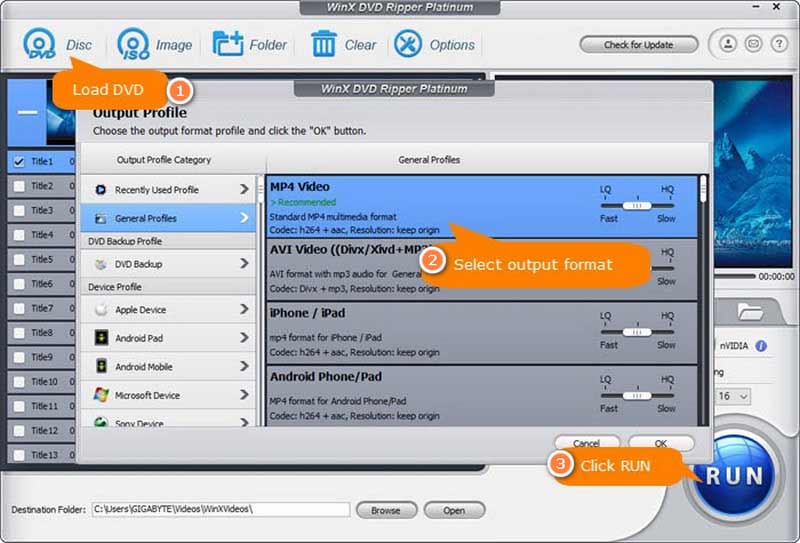
Dưới đây là một số bước đơn giản để chuyển đổi DVD sang H.265
Bước 1Tải một đĩa DVD
Tải xuống trình trích xuất DVD và đưa đĩa DVD vào ổ đĩa của máy tính. Mở trình trích xuất và nhấp vào Đĩa để chọn DVD mục tiêu. Sau đó nhấn vào VÂNG để quét đĩa.
Bước 2Chọn định dạng HEVC MP4
Nhấp chuột Hồ sơ chung từ Hồ sơ đầu ra chuyển hướng. Bạn có thể chọn Video MP4 và sau đó bấm VÂNG.
Bước 3Rip DVD sang H.265
Nhấp chuột Duyệt qua để đặt đường dẫn lưu. Sau đó, nhấp vào màu xanh Chạy để rip đĩa DVD sang H.265.
Quá trình trích xuất có thể chậm. Do đó, bạn nên kiên nhẫn chờ đợi cho đến khi quá trình trích xuất hoàn tất.
3. Phanh tay
HandBrake là một công cụ chuyển mã video miễn phí và mạnh mẽ có thể mã hóa DVD thành H.265. Nó có thể xử lý DVD mà không cần bảo vệ bản sao với tốc độ nhanh. Nhưng nó không thể hỗ trợ DVD thương mại. Nó cung cấp nhiều tùy chọn và cài đặt, cho phép bạn tùy chỉnh quá trình chuyển mã dựa trên nhu cầu của mình. Mặc dù thao tác này phức tạp hơn nhưng khi bạn đã quen thuộc với quy trình này, bạn có thể chuyển đổi DVD sang video H.265 một cách hiệu quả.
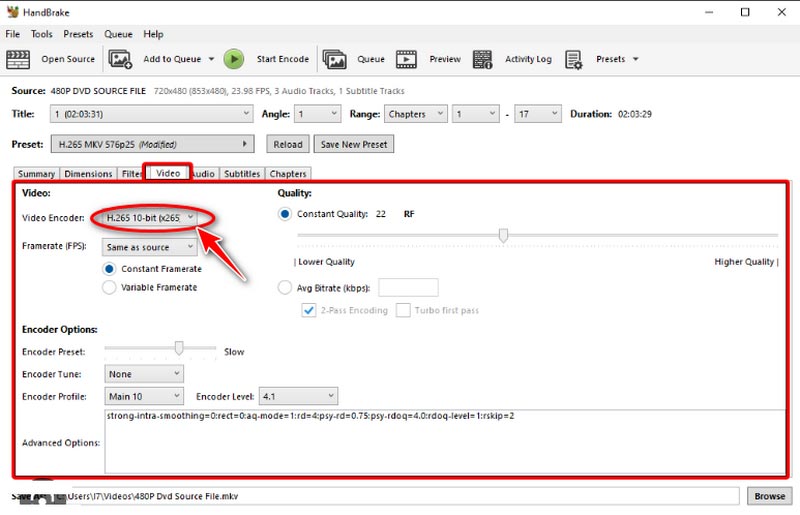
Làm theo các bước nhanh chóng để trích xuất DVD sang video H.265.
Bước 1Tải một đĩa DVD
Tải xuống công cụ trích xuất trên máy tính để bàn của bạn. Đưa một đĩa vào ổ đĩa của máy tính và chạy chương trình này. Sau đó, nhấp vào tên DVD bên dưới Lựa chọn nguồn để quét đĩa.
Bước 2Chọn H.265 MP4
Sau khi tải, hãy tìm Tóm lược tab và đặt đầu ra bên cạnh Định dạng. Chọn MP4 làm đầu ra. Sau đó, nhấp vào Băng hình tab và chọn H.265 từ danh sách bên cạnh Bộ giải mã video.
Bước 3Chuyển đổi DVD sang H.265
Nhấp chuột Bắt đầu mã hóa trong thanh menu trên cùng để chuyển đổi DVD sang video H.265.
Trước khi trích xuất DVD, bạn cũng có thể sử dụng HandBrake để lật video hoặc thêm các hiệu ứng video khi bạn cần.
Phần 3. Các câu hỏi thường gặp về DVD sang H.265
H.264 hay H.265 tốt hơn cho truyền phát video?
H.265 tốt hơn cho truyền phát video vì nó có thể mang lại chất lượng video như nhau ở tốc độ bit thấp hơn, giảm mức sử dụng băng thông. Tuy nhiên, nó đòi hỏi nhiều sức mạnh xử lý hơn để giải mã.
VLC Media Player có thể phát các tệp video H.265 không?
Đúng. VLC là một trình phát đa phương tiện phổ biến. Bạn có thể sử dụng VLC để phát các tệp video H.265 miễn phí.
Windows Media Player có thể phát video H.265 không?
Không. Windows Media Player không thể phát trực tiếp các tệp HEVC. Vì video HEVC không có trong danh sách định dạng tệp được hỗ trợ của Windows Media Player.
Chuyển đổi DVD sang video H.265 là một cách hiệu quả để tiết kiệm dung lượng lưu trữ và tận hưởng khả năng phát lại video chất lượng cao ở mọi nơi. Bài viết này chia sẻ 3 trình rip DVD tốt nhất đến rip DVD sang H.265. Mỗi cách đều có những ưu điểm và chức năng riêng. Chọn phần mềm phù hợp với nhu cầu của bạn nhất. Chỉ cần làm theo các bước đã nêu và bạn sẽ có toàn bộ DVD của mình ở định dạng đầu ra H.265 ngay lập tức. Bạn có nghĩ rằng bài viết này là hữu ích cho bạn? Hãy cho chúng tôi trong các ý kiến dưới đây.
Công cụ tốt nhất để trích xuất và chuyển đổi Đĩa DVD / Thư mục / tập tin ảnh ISO sang nhiều định dạng khác nhau.




